|
無線LANに接続するために必要となります。
どちらも無線ネットワークへの不正アクセスを防ぐために設定します。
WEPキーを使って通信される全てのデータを暗号化し、データのやりとりを行います。
「ESS-ID」と「WEPキー」は下記の「認証」より取得できますので、AIRSPOTのサービスエリアを訪れる前に、ご自宅などのインターネット接続が行える環境でご確認ください。取得の際には、ブロードスターのユーザIDとパスワードが必要になります。
「ESS-ID」と「WEPキー」の取得画面へは、下記のリンクよりアクセスできます。
認証[→]
なお、「ESS-ID」と「WEPキー」の取得後、パソコンやスマートフォン等に無線LANの設定を行う必要があります。
無線LANカードや無線LAN機器に付属しているソフトウェアの取扱説明書をご覧の上、設定を行ってください。
スマートフォンをご利用の方は専用アプリ「iHOTSPOT」(無料)を利用可能です。
|